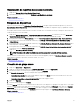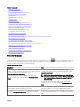Users Guide
Tabla 36. Uso de Vista de mapa
Acción Descripción
Mostrar todas las ubicaciones del mapa Muestra todas las ubicaciones del mapa
Ir a la vista de inicio Muestra la vista de inicio, si se guardó anteriormente.
Guardar la vista actual como vista de inicio Guarda la vista actual como vista de inicio.
Agregar dispositivo con licencia Permite agregar dispositivos PowerEdge VRTX, PowerEdge
FX2/FX2s con una licencia de Enterprise.
Importar dispositivos con licencia Permite importar dispositivos PowerEdge VRTX, PowerEdge
FX2/FX2s con una licencia de Enterprise.
Eliminar todas las ubicaciones del mapa Permite eliminar todas las ubicaciones del mapa.
Exportar Permite exportar todas las ubicaciones del mapa a un
archivo .csv.
Conguración Abre el cuadro de diálogo Conguración de mapa.
Editar detalles de ubicación Abre el cuadro de diálogo Editar detalles de ubicación que
muestra el nombre de dispositivo, la dirección y la información
de contacto.
Eliminar ubicación Permite eliminar del mapa el dispositivo seleccionado.
Acercar a nivel de calle
NOTA: Esta opción aparece cuando se selecciona un
dispositivo en el mapa.
Permite acercarse al nivel de calle de la ubicación del dispositivo
seleccionado actualmente.
NOTA: Las opciones Editar detalles de ubicación, Eliminar ubicación y Acercar a nivel de calle del menú Acciones son
especícas del dispositivo. Estas opciones deben usarse luego de seleccionar un dispositivo en el mapa.
La casilla Buscar dirección ubicada en la esquina superior izquierda del mapa le permite buscar direcciones.
La barra de herramientas de navegación que aparece en la parte inferior del mapa le permite:
• Acercar o alejar el mapa
• Mover el mapa hacia arriba, abajo, hacia la izquierda o derecha
• Seleccionar el tipo de proveedor de mapas
Ilustración 21. Barra de herramientas de navegación
El nivel de acercamiento del mapa puede estar identicado por la escala que se muestra en la parte inferior derecha del mapa.
96